Как удалить mozilla firefox с компьютера
 23 марта, 2015
23 марта, 2015  GoodUser
GoodUser Я думаю, если не каждому, то однозначно многим из нас знакома ситуация, когда программа, установленная на компьютере, начинает работать неправильно, попросту говоря, «глючить». Обычно все ваши попытки «привести ее в чувство» равны нулю, но ведь ситуацию надо как-то решать! С браузером Mozilla Firefox, как и с любым другим обозревателем, тоже возможны казусы, поэтому вы должны знать, что предпринять в таких случаях.
А обычно всё банально и просто: необходимо удалить обозреватель, а потом установить его заново. Но вот как это сделать, к сожалению, знают далеко не все, а потому темой данного материала будет вопрос: как удалить mozilla firefox полностью? Давайте узнаем!
Удалением штатным способом
Всего существует два варианта удалить firefox полностью: штатным способом и вручную. Для того чтобы воспользоваться первым, сделайте следующее:
- кликните на пусковое меню и выберите раздел «Панель управления»;
- далее вашему взору откроется множество подразделов, нужный вам называется «Программы и компоненты»;
- теперь откроется перечень всех программ и приложений, которые были установлены на ваш компьютер и которыми, соответственно, вы постоянно пользуетесь. Среди них нужно отыскать «Mozilla», выделить ее и нажать на кнопку «Удалить».
- должен открыться мастер удаления браузера, для продолжения работы которого следует нажать «Далее»;
- появится окно, в котором будет отображаться папка с данными для удаления. Обратите внимание, что в ней находится лишь часть информации, остальная (настройки, профили, личные данные) – в другой папке. Если вы хотите удалить и их тоже, напротив строчки «Удалить личные данные, профили и настройки моего Firefox» нужно поставить галочку. Далее жмите на кнопку «Удалить»;
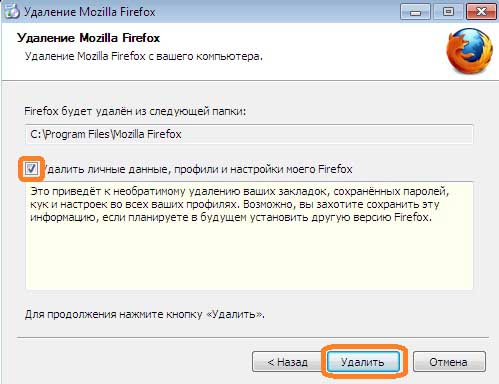
- после удаления браузера вы увидите окно с подтверждением, что процесс успешно завершен. Кликните на «Готово».
Удаление вручную
Обычно все успешно пользуются первым способом, но если в силу каких-либо причин он невозможен, можно применить и ручное удаление. От вас требуется удаление лишь нескольких папок, а именно:
- папки, расположенной по адресу: диск C – Program Files – Mozilla Firefox;
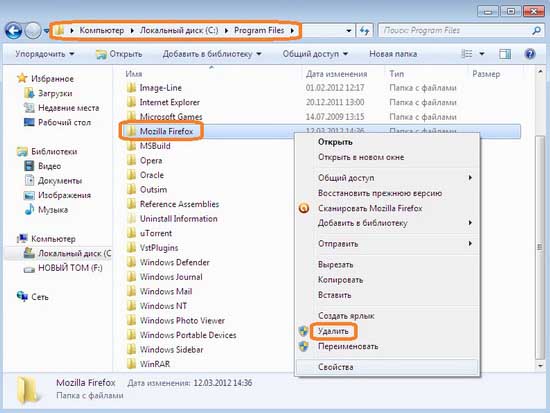
- папки Mozilla со всеми профилями, расположенной по адресу: диск C – Пользователи – Имя пользователя – AppData – Roaming. Хочу обратить ваше внимание на то, что это скрытая папка и чтобы увидеть ее содержимое, нужно включить показ скрытых файлов;
- папки Mozilla с кэшем, которая находится по адресу: диск C – Пользователи – Имя пользователя – AppData – Local.
Итак, резюмируя, хочу еще раз отметить, что удалить Mozilla Firefox, Google Chrome или любой другой браузер можно лишь двумя способами: вручную или же штатными средствами. Сделать это достаточно просто, главное – знать, как.

 Опубликовано в
Опубликовано в  Метки:
Метки: 
 (Пока оценок нет)
(Пока оценок нет)
Пыталась удалить Firefox программой Uninstaller pro, она ничего не нашла, пришлось удалять по инструкции, только вручную получилось, не работает эта хваленая утилита. Спасибо за инструкцию!